全然、最新の情報が無いのでまとめてみます。
MultiMCとは
マインクラフトのMod管理用非公式ランチャーの1つです。
今も更新が続いていて最近1.17ForgeやMicrosoftのアカウント認証にも対応しています。
日本語で使えるのがうれしい所ですね^^
モッドパックのインストールやModのプロファイル管理ができます。
ダウンロード→インストール
ダウンロード
MultiMCの配布サイトに行きます。
そこで赤で囲んだ「Download」をクリックします。Windowsユーザー以外は自分のOSにあったのを選んでくださいね^^
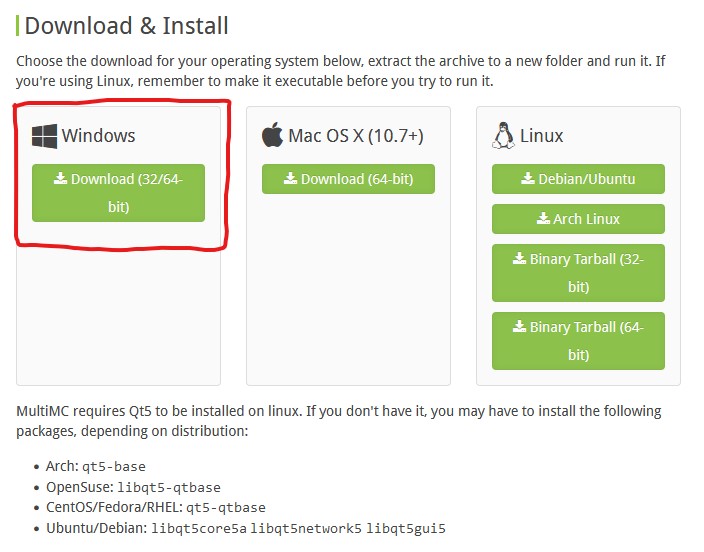
インストール
ダウンロードしたZipファイルを開き、中にある「MultiMC」というフォルダを好きなところに配置します。

置きやすいのはデスクトップかなと思います。ドラッグ&ドロップで好きな場所に配置しましょう^^
*ドラッグ&ドロップ:フォルダを左クリックで長押しして、そのまま好きな場所にマウスを移動させ、マウスを離します。
次に設置した「MultiMC」フォルダの中の「MultiMC.exe」を開いてください。
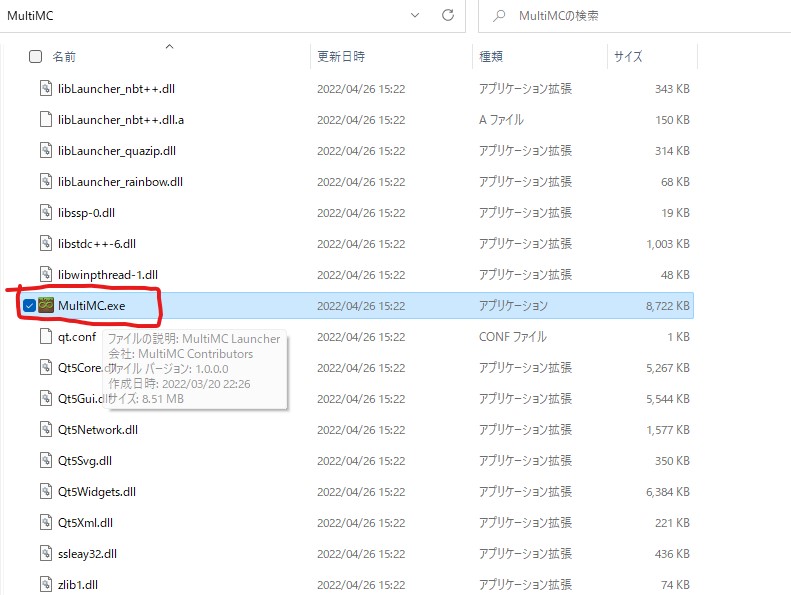
すると次のような警告画面が出るので「詳細情報」をクリックすると出てくる「実行する」をクリックしてください。
怪しいアプリじゃないので…ね…。どうしても気になる人は使うのをやめましょう^^
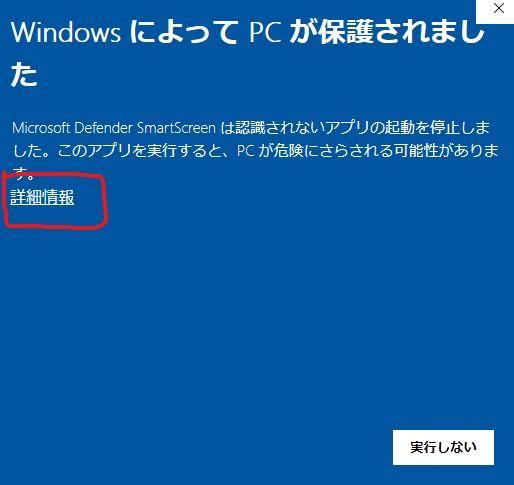
初期設定
初回起動時には色々設定があります。見ていきましょう。
言語設定
「日本語」をクリックして、その後「次へ」をクリックしてください。「日本語(漢字)」は翻訳が微妙なのでやめておきましょう。
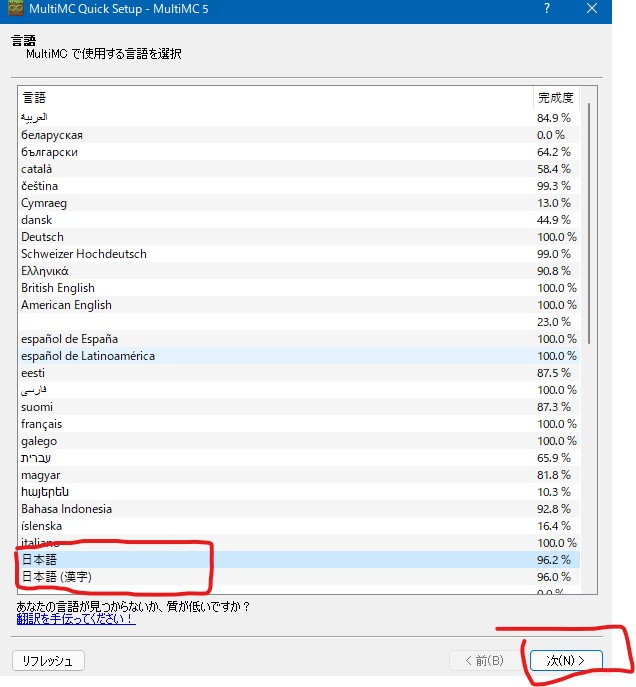
Javaの選択
次の画面でJavaのバージョンを選択します。赤で囲んだ部分に「17.~」と書いてあるバージョンをクリックしてください。(Java17じゃないと最新版のマイクラの実行に問題があります。Java17の入れ方)
次に青で囲んだ「最大実行域割り当て」の所を変更します。自身のPCの搭載メモリの半分くらいがお勧めです。例えば8GB(ギガバイト)のパソコンなら4096MiB(メガバイト)がお勧めです。Mod導入するならメモリの利用可能量は多ければ多いほどいいです^^(パソコンのメモリの確認の仕方)
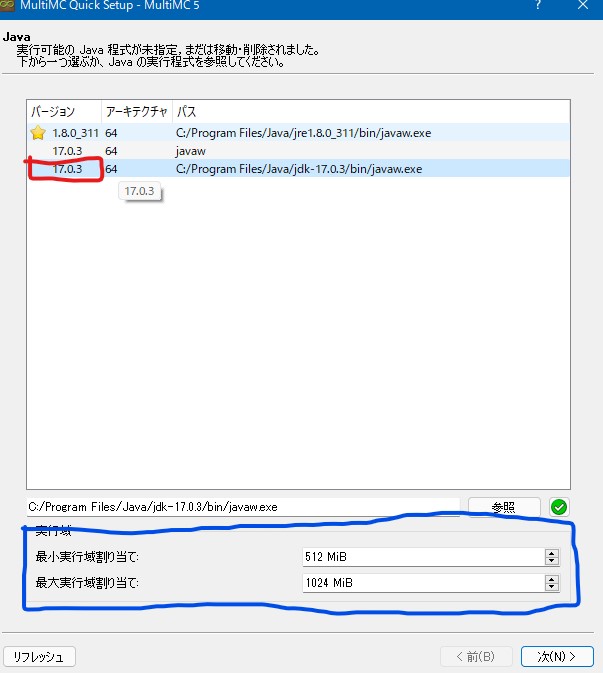
最後に統計情報の有効化について聞かれるので同意できるならチェックを入れて「終了」をクリックしてください。
アカウントの設定
右上の「プロファイル」をクリックし、

次に「アカウントの管理」をクリックしてください。
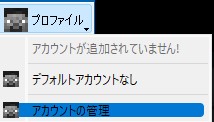
最後に出てきた画面で「Microsoftアカウントか追加」か「Mojangアカウントを追加」をクリックしてください。「Microsoftアカウント」を使う場合はコードが表示されるので、それをリンク先にコピペしてください。
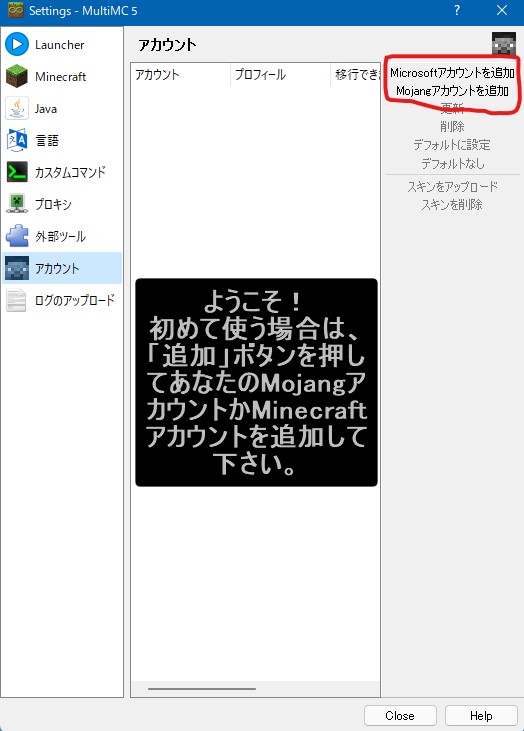
起動構成の準備
次に上のメニューから「起動構成の追加」をクリックします。
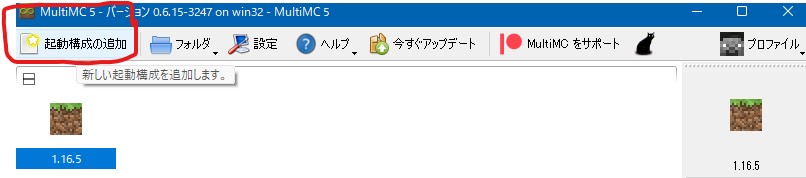
次の画面で左のメニューから「バニラ」をクリックして真ん中から好きなバージョンを選び「名前」の所にプロファイル名を入れておきましょう。
最後に「OK」をクリックします。
これでプロファイルの作成が完了しました。
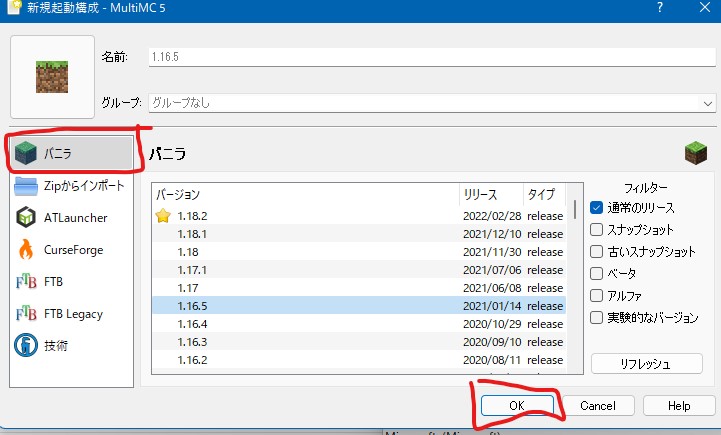
Forge等のインストール
先ほど作成したプロファイルを選択し、右側のメニューから「起動構成の編集」をクリックします。
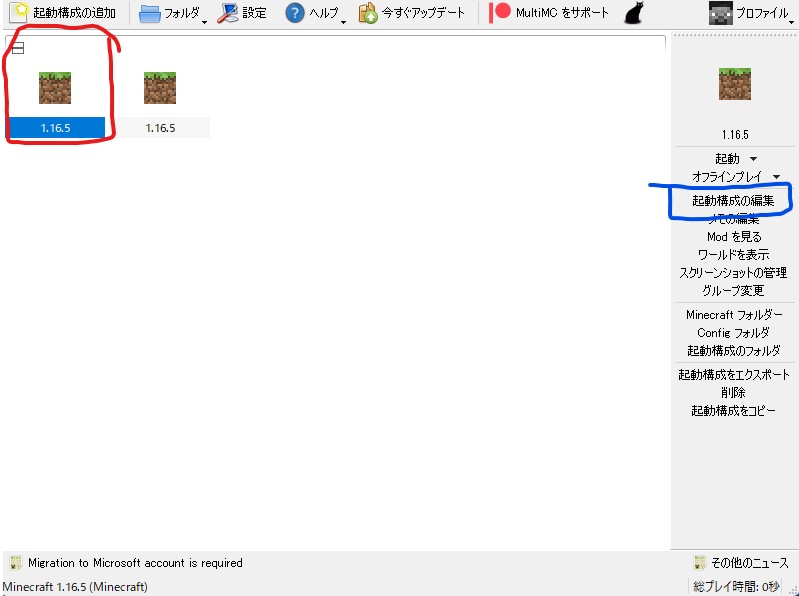
そして次の画面で左のメニューから「バージョン」を選択し、右のメニューから「Forgeのインストール」をクリックします。FabricやLiteLoderもしたにあります^^
次の画面はOKクリックしておけば最新版がインストールされます。
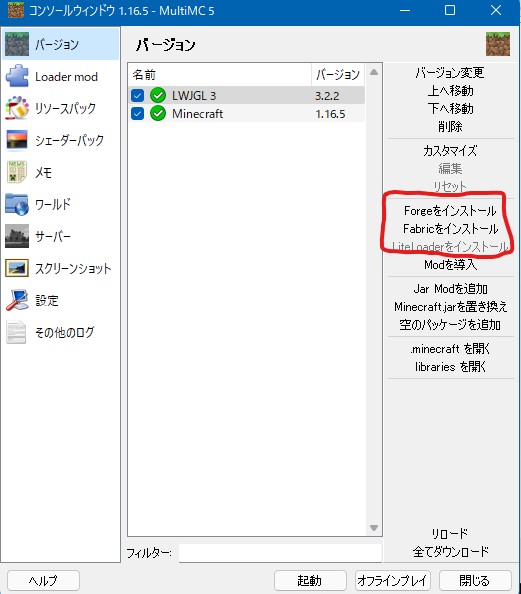
最後に1回起動しておきましょう(Modsフォルダ生成のため)
プロファイルを選んで「起動」をクリックしてください。
Modの入れ方
Modsフォルダに突っ込んでください^^
modsフォルダを開くには右のメニューから「Minecraftフォルダー」をクリックしてください。するとそのプロファイルのフォルダが開き中に「mods」フォルダがあります。
リソースパック等も同様に「resourcepacks」フォルダに入れてください。
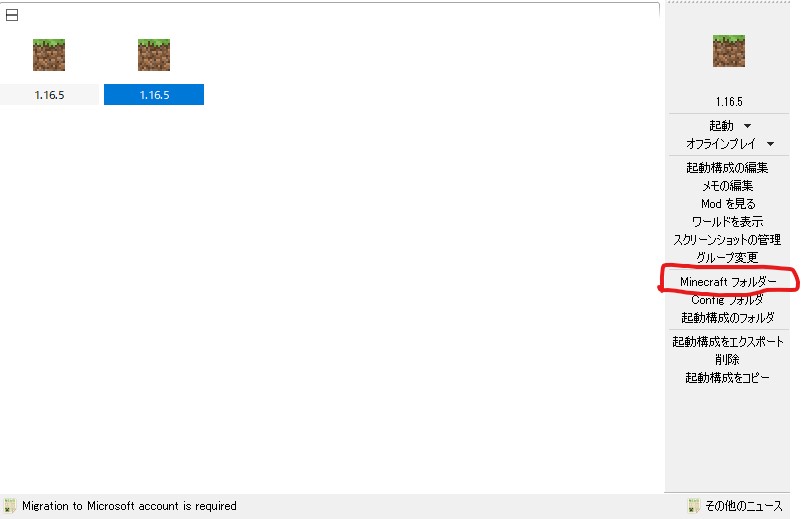
以上です。何かわからないことがあったら気軽にコメントください。


コメント
curseforgeからzipファイルダウンロードしてmod入れても、「modパックが見当たりません」となります。どうしたらいいでしょうか?
ダウンロードしたのはどのmodでしょうか?
URLを送っていただけると幸いです。
すみません、言語の欄に日本語がなくEnglish100%と書いてあるのですがどうやって日本語にすればいいのでしょうか?
左下の方にある「Refresh」をクリックしたら出てくるかもしれません。
解決しない場合はこちらにスクショを取って送ってもらえればより、適切な対処法を示せるかもしれません。
メアドは「puranura4@gmail.com」です
すみません、日本語にすることはできたのですがどうしてもforgeをいれて起動しようとすると強制的に終了してしまいます。バニラだと開くことはできます。
解決方法はありませんか?
Mincraftのバージョンは何を入れましたか?
またForge以外にMod導入していたら、そちらも教えてください。ForgeとFabric等の同時に導入してはいけないものを導入すると起動しません。
バージョンは1.5.2です。
MODはDQM4を入れています
DQMは導入がちょっと面倒ですからね~
記事作るので、とりあえず以下をやってForgeだけで起動することを確認してください。
「設定」→「Javaのインストール」にチェックを入れた後、「自動検出」をクリックし1.8.0…(Java8です)となっているJavaを選択してください。Java8がインストールされていない場合は、こちらから「https://www.java.com/ja/download/mac_java_update.jsp」ダウンロードしてみてください。
調べててみたらインストーラーが配布されているようです。
https://www.chikach.net/category/info/dqm-installer-win/
MultiMCのこだわらないのであれば、こちらの方が楽だと思います。
MultiMCでの導入方法も模索してますが、書き換えたJsonファイルが上手く動作しませんね…。
わざわざありがとうございます。一応インストーラーの方は試していて、1年ほど前まで使えていました。マインクラフトの方に原因があると思いファイルの削除なども試してみましたが解決しませんでした。
そうなんですね
こちらも色々試したのですが、公式ランチャーでは起動できませんでした。
しかし、なんとかMultiMCで起動できたので方法を共有します。
1,DQMIVインストーラーを使う。
2,.minecraftフォルダを開きVersionsフォルダからDQM4.jarを見つける。
3,MultiMCの起動構成の編集⇒バージョン⇒Minecraf.jarの置き換えをクリックし、先ほど探したDQM4.jarを選択。
4,バージョンの画面で「LWJGL2」「Minecraft」「DQM4」以外のチェックを外す
5,LoaderModでDQM4の本体を導入する。
6,音声を手順通りに導入する。
これで起動/ワールド作成までは確認できました。
前述したJavaのバージョン設定も忘れないでください。
これで起動できた場合は、一言返信ください。同じ状況で困っている人の助けになります。
ワールドは開き正常に動くようなのですが、効果音の方が鳴りません音声を手順道りとはインストーラーで入れるということでしょうか?もしそうなら、BGMがラなりませんでした。
音声の導入は別に行う必要があります。以下に手順を示します。
1,音声ファイルをダウンロードする。
2,ダウンロードしたファイルを開くと『resources』というフォルダがあるはずです。確認してください。
3,multiMCでDQM4の起動構成の.minecraftフォルダを開いてください。
4,開いたら2で確認したresourcesフォルダをコピペしてください。
以上です。
動きました!!本当にありがとうございます!
1.7.10でForgeのみ入れて起動しようとしたのですが起動できませんでした。バニラにしてみたら1.7.10を起動できたのですが、実際にワールドをに入ってプレイするとテクスチャが緑塗のような状態になる、アイテムを持つと視点の先のブロックの色で画面全体が塗られる、のようなバグが起こります。ちなみに公式のランチャーから起動しても同じバグが発生します。
こちらでも1.7.10バニラとForgeで検証しました。2つの問題が重なっているようです。
まず1つ目、Forgeが起動しない、については、Javaのバージョン指定で間違えているのが起動しない原因だと思われます。「起動構成の編集」→「設定」→「Javaのインストール」にチェックを入れた後、「自動検出」をクリックし1.8.0…(Java8です)となっているJavaを選択してください。Java8がインストールされていない場合は、こちらから「https://www.java.com/ja/download/mac_java_update.jsp」ダウンロードしてみてください。これで起動はするはずです。
2つ目の描画バグはPCのハードウェアやドライバに問題がある可能性が高いです。お使いのPCにグラフィックボードが搭載されているなら、そのグラフィックボードのドライバを検索してインストールしてみてください。グラフィックボード非搭載の場合はCPUのグラフィックドライバーになります。よくわからなければ、返信いただければ記事作って解説しようと思います。
返信ありがとうございます。設定でJava8にしたらForge入りで起動できました。
テクスチャの方は治っていないので解説してくださると非常にありがたいです。
当方のpcはグラフィックボード非搭載のsurface pro 9で、購入時に入っていたIntel(R) Iris(R) Xe Graphics を使っています。windowsは11です
スペック的には問題無さそうですね。
しばらくパソコンが使えず、記事書けないのでとりあえずコメントで対応させていただきます。
こちらからドライバーの再インストールを試してみてください。『https://www.intel.co.jp/content/www/jp/ja/download/726609/intel-arc-iris-xe-graphics-whql-windows.html』
また、Minecraft1.7.10の時代にはばなさんがお使いのintel xe graphicsは存在してなかったので、Minecraft1.7.10と相性が悪い可能性も考えられます。
1.7.10で遊びたいmodがあるのだと思いますが、問題の切り分けの為に1.12や1.16.5等の新しいバージョンでも起動してみてください。
具体的なmod名を挙げて頂ければ似たようじゃmodを紹介できるかもしれません。
gfx_win_101.4255.exeをインストールでいいでしょうか。
マイクラ1.8 1.9 1.12.2 1.16.5 辺りは触った感じ正常でした。1.7.10や1.5.2とかの古いのだとグラフィックがバグりますね。
modはドラクエmod for 1.7.10を入れようとしてました。
嫌な予想が的中しましたね…
インストールするドライバーはそれであってますが、この状況だと恐らくintel xe graphics自体の問題なので望みは薄いですね。
DQMは1.7.10が最終バージョンなので他のバージョンって訳にもいきませんし…
他の可能性がありそうな解決策として
1,windowsの互換モードで起動してみる。(multimc.exeを右クリック⇒プロパティ⇒互換性⇒互換モードで実行⇒windows7)
2,Optifineを導入してみる。
Optifine導入で描画がバグる事例があるので逆に改善するかもしれません。
正直、NvidiaかAMDのグラボを使うしかないと思います。解決出来ず申し訳ありませんm(*_ _)m
余談になりますが、AMDはCPU/グラフィックボード、どちらも製造しているため、AMD製の内蔵グラフィック付きCPUが1番安いと思います。(高いグラボ買わなくて良いため)
互換、Optifine ともに撃沈しました。
https://www.youtube.com/watch?v=4Z2Q9vQpbjU 正にこの動画と同じ状態ですね。
コメ欄でドライバーのバージョンを下げたら解決したという人がいたのですが、その人のはUHDっぽいです。Iris xeでそんなに昔のバージョンはないし、そもそもいじって大丈夫なところなのか、、、
やっぱり内臓GPUですかね。いつかよさげなの見つけたらやってみます。
他に解決方法が見つかったらここにも伝えに来ますんで、長々とありがとうございました。
(´・д・)(´-д-)(´_ _)
お金かかってもよろしければ、お使いのPCにサンダーボルト3端子があれば外付けグラフィックボードで適当なグラボ使えばいけると思います。
デスクトップPCにそのまま転用も出来るので長く使うならアリです。
解決策分かりましたらよろしくお願いしますm(*_ _)m